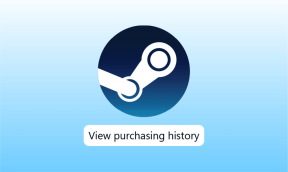Waar is het menu Extra in Outlook?
Diversen / / April 05, 2023
Microsoft Outlook is software voor persoonlijk informatiebeheer die door het bedrijf is gemaakt en gedistribueerd. Het bestaat uit een e-mailprogramma, kalender, taakplanner en contactbegeleider en kan onafhankelijk of als onderdeel van de Microsoft Office-suite worden gebruikt. Outlook wordt vaak gebruikt voor e-mailcontact en het plannen van afspraken en vergaderingen. Het kan worden geïntegreerd met Microsoft SharePoint, zodat gebruikers documenten en projectnotities kunnen delen, met collega's kunnen werken, mensen aan afspraken kunnen herinneren en meer. Als u zich afvraagt waar u het menu Tools in Outlook kunt vinden, bent u hier aan het juiste adres. We zullen proberen uw vragen over de werkbalk in Outlook te beantwoorden en hoe u tools aan het Outlook-menu kunt toevoegen.

Inhoudsopgave
- Waar is het menu Extra in Outlook?
- Waar is Mijn werkbalk in Outlook?
- Waar is het menu Extra in Outlook?
- Waar is het menu Extra in Outlook Windows 10?
- Waar is het menu Extra in Outlook voor Mac?
- Waar is het menu Extra in de Outlook Web App?
- Waar is het menu Extra in Outlook Office 365?
- Waar zijn Tools-accountinstellingen in Outlook?
- Hoe voeg ik hulpmiddelen toe aan het Outlook-menu?
Waar is het menu Extra in Outlook?
Verderop in dit artikel leert u waar het gereedschapsmenu in Outlook is. Blijf lezen om er meer over te weten te komen.
Waar is Mijn werkbalk in Outlook?
De werkbalk in Outlook is over het algemeen geplaatst bovenaan het venster, onder het lint. De werkbalk biedt meestal snelkoppelingen naar veelgebruikte opdrachten en functies, zoals het maken van een nieuwe e-mail, het beantwoorden of verwijderen van een e-mail. Als uw werkbalk verborgen is, klikt u op de Weergave menu in de bovenste menubalk, dan Werkbalkenen selecteer degene die je wilt onthullen.

Lees ook: Agendameldingen van Outlook-app beheren
Waar is het menu Extra in Outlook?
Het menu Extra in Outlook is meestal te vinden in de bovenste menubalk, dicht bij het tabblad Bestand. De locatie van het menu Extra kan daarentegen verschillen, afhankelijk van de versie van Outlook die u gebruikt. Het menu Extra bevindt zich soms in het lint bij het Thuis of Bestand tabbladen.
Als alternatief kunt u op de Alt toets op uw toetsenbord om de Toetsenbord sneltoetsen en markeer de locatie van het menu Extra.
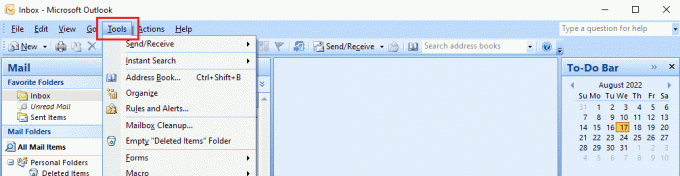
Waar is het menu Extra in Outlook Windows 10?
Het tabblad Hulpprogramma's in Outlook is te vinden in de bovenste lint voor Windows 10. Het is gelegen naast de Bestand menu aan de rechterkant van het lint. Naast keuzes voor het wijzigen van de instellingen en voorkeuren van Outlook, bevat het opties voor het beheren van uw e-mailaccount, agenda en taken. U kunt ook toegang krijgen tot het tabblad Hulpprogramma's door het tabblad Bestand en vervolgens Opties te selecteren wanneer u de Outlook-desktoptoepassing gebruikt.
Waar is het menu Extra in Outlook voor Mac?
Het Tools-menu in Outlook voor Mac kan worden geopend door op het Outlook-menu in de linkerbovenhoek van het scherm te klikken en vervolgens te selecteren Hulpmiddelen uit de menukaart.

Lees ook: Waar vind je wachtwoorden op Mac?
Waar is het menu Extra in de Outlook Web App?
Office 365 bevat de webgebaseerde e-mailclient Outlook Web. Het werkbalkmenu bevindt zich in het rechter bovenhoekvan het Outlook-venster. Het nieuwe tabblad Extra in Outlook 2019 biedt keuzes voor het beheren van uw e-mail, agenda, contacten en taken.
Waar is het menu Extra in Outlook Office 365?
Het tabblad Hulpprogramma's is beschikbaar in het bovenste lint van Outlook Office 365. Het is gelegen naast het Help-menu aan de uiterste rechterkant van het lint. Naast keuzes voor het wijzigen van de instellingen en voorkeuren van Outlook, bevat het opties voor het beheren van uw e-mailaccount, agenda en taken. Laten we nu eens kijken naar de Tools-accountinstellingen in Outlook.
Waar zijn Tools-accountinstellingen in Outlook?
De Tools-accountinstellingen in Outlook zijn te vinden via:
1. druk de Windows-toets, typen vooruitzicht, en klik op Open.

2. Klik op de Bestand tabblad.

3. Klik dan op Account instellingen uit het rechterdeelvenster.
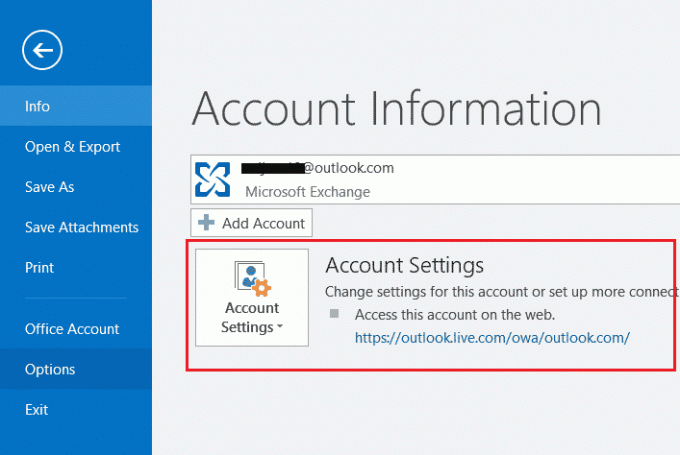
Je kan uw rekeningen beheren, e-mails en instellingen voor gegevensbestanden in de vensters Accountinstellingen, die in beide gevallen worden geopend. Lees meer voor meer informatie over het toevoegen van tools aan Outlook.
Lees ook: Wat is Outlook gele driehoek?
Hoe voeg ik hulpmiddelen toe aan het Outlook-menu?
U kunt tools aan Outlook toevoegen door het installeren van invoegtoepassingen of plug-ins. De te nemen stappen zijn als volgt:
1. Open Vooruitzichten op uw pc/laptop.
2. Klik op de Bestand tabblad.
3. Klik dan op Opties.
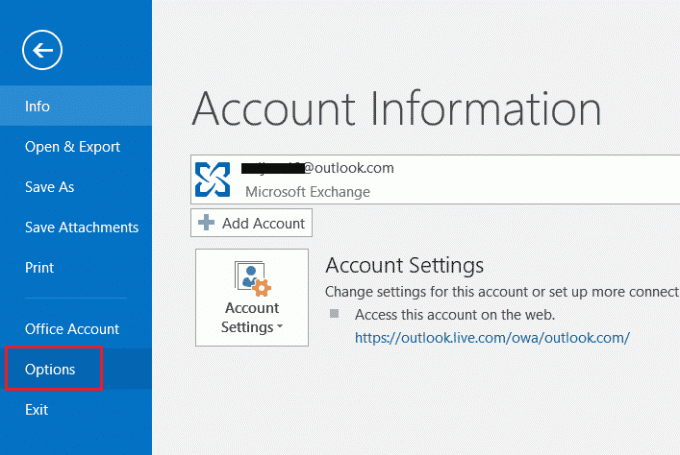
4. Selecteer de Invoegtoepassingen optie in het linkerdeelvenster.
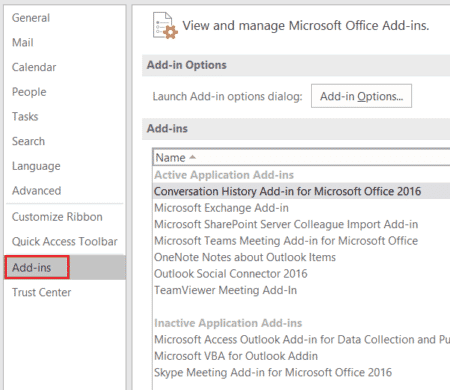
5. Selecteer de COM-invoegtoepassingenuit de vervolgkeuzelijst en klik op OK.

Add-ins kunnen ook worden gedownload via de Office Store of het web.
Aanbevolen:
- Hoe berichten op GroupMe te verbergen
- Hoe u een twee-factor-authenticatie-app instelt op Twitter
- Waar is de Chrome-menuknop?
- Top 24 beste Outlook-alternatieven
We hopen echt dat deze informatie nuttig voor u was en dat het u een beter begrip heeft gegeven van de werkbalk en hulpprogramma's in Outlook. Neem gerust contact met ons op met uw vragen en suggesties via de opmerkingen hieronder. Laat ons ook weten waarover u de volgende keer meer wilt weten.

Piet Mitchel
Pete is een senior stafschrijver bij TechCult. Pete houdt van alles wat met technologie te maken heeft en is ook een fervent doe-het-zelver in hart en nieren. Hij heeft tien jaar ervaring met het schrijven van how-to's, functies en technologiegidsen op internet.